dowiedz się, jak synchronizować pliki QuickBooks desktop między dwoma komputerami:
Synchronizacja danych między urządzeniami pozwala zwiększyć wydajność, a także zwiększyć elastyczność dostępu do danych. Jeśli chodzi o synchronizację plików QuickBooks między dwoma komputerami, większość użytkowników nie ma pewności co do procesu, aby to zrobić. Jeśli spróbujesz zsynchronizować dane bez pełnych informacji, możesz napotkać problemy. Tak więc, biorąc pod uwagę ten fakt, staraliśmy się podsumować całą informację o synchronizacji plików QuickBooks między dwoma komputerami w tym artykule. Tak więc, jeśli jesteś zainteresowany wiedzą, a następnie upewnij się, aby kontynuować czytanie posta.
mamy dla Ciebie alternatywę, która polega na skontaktowaniu się z naszym zespołem pomocy technicznej i poproszeniu go o przeprowadzenie procesu w Twoim imieniu. Nasi amerykańscy certyfikowani specjaliści ds. księgowości zapewnią ukończenie procesu bez bałaganu.
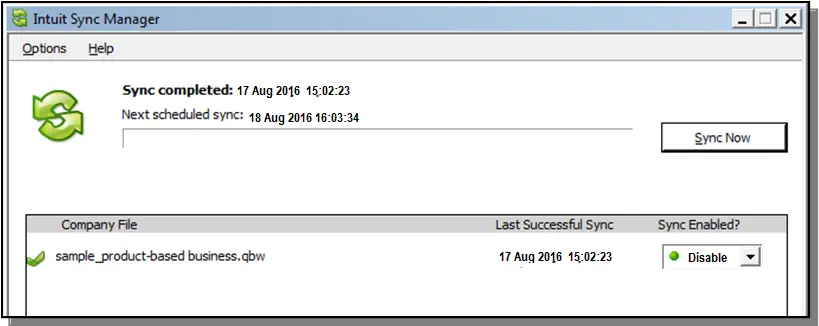
może Ci się również spodobać: jak naprawić QuickBooks bilans z równowagi problem?
ważne
przed rozpoczęciem procesu należy upewnić się, że istnieje prawidłowa opcja instalacji dla każdego systemu. Ważne jest również, aby sprawdzić, czy oba systemy są podłączone do tej samej sieci. Inną dostępną opcją jest odinstalowanie i ponowne zainstalowanie QuickBooks na obu systemach, a następnie użycie QuickBooks na obu komputerach z odpowiednimi opcjami.

po ponownej instalacji konfiguracja zostanie zakończona na obu pulpitach, a następnie główny pulpit będzie przechowywał plik firmowy, a także pozwoli na synchronizację danych z innymi systemami w sieci.
Możesz również wybrać narzędzie do przesyłania danych, które jest znane jako komercyjne narzędzie innej firmy, jeśli zawiera dwa oddzielne pliki firmowe, które należy połączyć. Po zakończeniu tych kontroli faktów jest odpowiedni czas, aby przejść do procesu synchronizacji plików QuickBooks między dwoma komputerami.
proces synchronizacji plików QuickBooks między dwoma komputerami
więc teraz, gdy jesteś świadomy wszystkich powyższych faktów i informacji, nadszedł właściwy czas, aby rozpocząć proces synchronizacji plików QuickBooks między dwoma systemami. Kroki, które należy wykonać, to:
- na początek musisz zainstalować i pobrać narzędzie do przesyłania danych Dostarczone przez Intuit. Marketplace na głównym systemie, w którym znajduje się plik firmowy.
- następnie musisz wkleić plik firmy do systemu podstawowego z systemu wtórnego. A także może zapisać plik firmowy na dysku lub może również przesłać go do komputera źródłowego przez sieć.
- Uruchom QuickBooks na głównym komputerze. Dla którego musisz wybrać plik i otworzyć plik firmy z drugiego komputera, a także wybrać opcję Otwórz firmę.
- teraz w narzędziu do przesyłania danych. Będziesz musiał wybrać zakładkę open source company w Eksportuj dane z firmy źródłowej.
- wybierz Tak i Zezwalaj na dostęp, nawet jeśli QB nie działa. Musisz również poszukać opcji, aby zezwolić aplikacji na dostęp do danych osobowych. Następnie kliknij Kontynuuj, tak i gotowe w QuickBooks.
- będziesz musiał wybrać Zamknij kartę w bieżącej karcie podłączone do, która będzie tam w narzędziu do przesyłania danych.
- następnie sprawdzamy menu plik, a także wybieramy opcję zamknij firmę w QuickBooks.
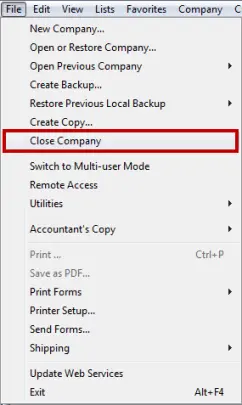
- kliknij opcję Plik, a następnie kliknij Otwórz lub przywróć firmę. Wraz z tym wybierz otworzyć firmę w QB.
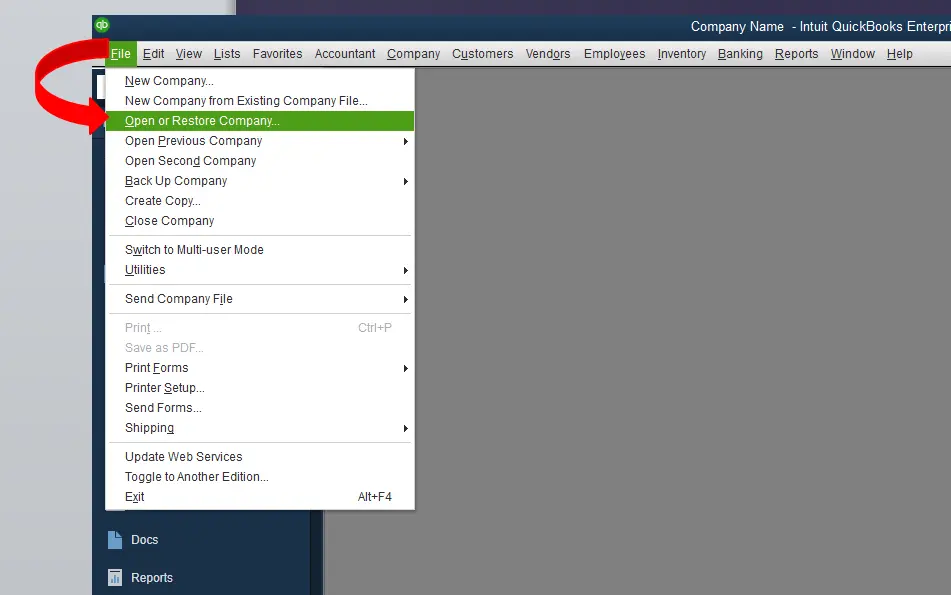
- teraz powinieneś wybrać open destination company of disk transfer utility z Importuj dane do destination company.
- wybierz Tak, Zawsze zezwalaj na dostęp, nawet jeśli QB nie działa, a także Zezwalaj aplikacji na dostęp do danych osobowych. Następnie kliknij kolejno Kontynuuj, tak i gotowe.
- przejdź do pola Zamknij kartę dla aktualnie połączonego z polem w narzędziu do przesyłania danych.
- , a następnie wybierając menu plik i wybierając opcję zamknij firmę w QuickBooks.
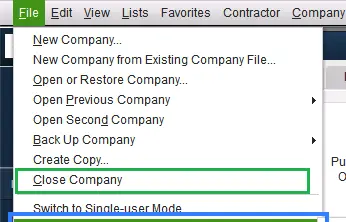
- wybierz typ danych i zmień karty odpowiednio z narzędzia do przesyłania danych. Wraz z tym wybierz opcję, która prezentuje informacje, które chcesz zaimportować do pliku docelowego.
- na koniec przejdź do Importuj dane do miejsca docelowego w narzędziu do przesyłania danych, a także wybierz kartę Importuj dane.
prawdopodobnie pomyślnie zsynchronizowałoby to pliki między dwoma komputerami.
Czytaj także: Konwertuj plik QuickBooks dla systemu Windows na QuickBooks dla komputerów Mac
kroki, aby udostępnić wersje pulpitu między dwoma komputerami
należy zauważyć, że menedżer plików bazy danych pozwala oprogramowaniu na interakcję z plikiem firmy QuickBooks desktop. Musisz użyć tego obsługiwanego trybu do Ustawienia pliku, co oznacza, że zalecanym zestawem dla wielu użytkowników jest plik firmowy przechowywany na pliku hosta. Poniżej znajdują się kroki, aby włączyć host. Upewnij się, że używasz serwera do hostowania pliku, którego nie musisz włączać hosting dla stacji roboczych. Włączenie hostingu dotyczy tylko systemów hosta. Teraz, pozwól nam sprawdzić kroki związane:
- w tym celu musisz najpierw przejść do menu plik, a także wybrać kartę Narzędzia.
- następnie wybierając Dostęp dla wielu użytkowników hosta.
- musisz wybrać tak, aby potwierdzić.

a także wykonaj poniższe kroki:
- początkowo przejdź do systemu serwera, który jest komputerem, który przechowuje plik firmowy.
- w systemie serwerowym musisz przejść do menu start, a także wyszukać Menedżera serwera bazy danych.
- teraz wybierz Menedżer serwera bazy danych QuickBooks z wynikowego menu rozwijanego.
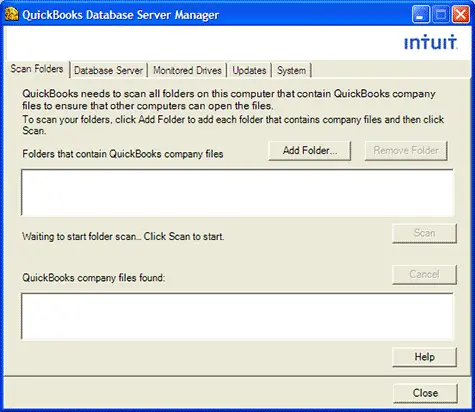
- następnie kliknij Przeglądaj i przeglądaj folder, w którym mają zostać zapisane pliki firmowe, na wypadek, gdyby lokalizacje folderów nie były wyświetlane w poprzednim kroku. Następnie naciśnij OK.
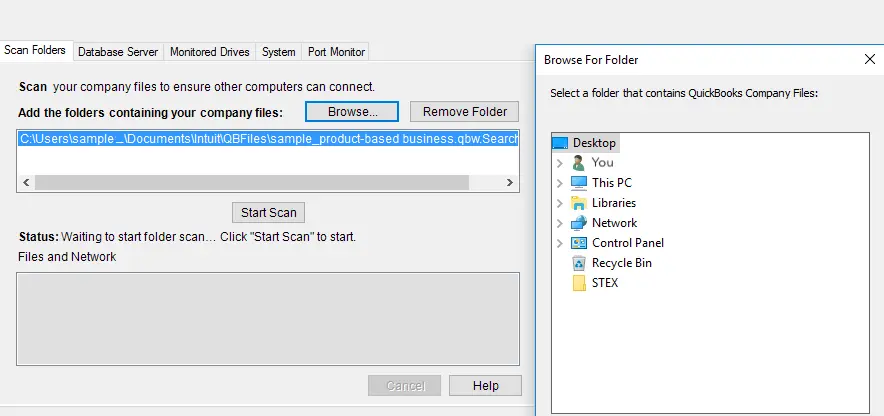
- wybierz opcję Rozpocznij skanowanie, która naprawi wszystkie uprawnienia zapory, aby umożliwić QB komunikację przez sieć.

- Zamknij i spróbuj otworzyć QB w trybie wielu użytkowników na swoich stacjach roboczych.
konfiguracja serwera bazy danych do synchronizacji
zaleca się Przechowywanie pliku firmowego lub udostępniania sieci na głównym komputerze. Lub wybierz opcję korzystania z QuickBooks, ale nie przechowywać plik firmy na drugim komputerze i zainstalować QuickBooks. Wykonaj poniższe kroki po zakończeniu powyższych kroków:
- przejdź do karty Skanuj foldery, Dodaj foldery i Skanuj, aby zeskanować główny komputer w poszukiwaniu pliku firmy QuickBooks. Kliknij Zamknij po znalezieniu zweryfikowanego pliku firmy.
- naciśnij przycisk Menu firmy i przejdź do skonfiguruj użytkowników i hasło, a następnie kliknij Skonfiguruj użytkowników karta w QuickBooks w systemie podstawowym.
- kliknij podaną kartę Dodaj użytkownika na wyświetlaczu systemu, a następnie przypisz nazwę Użytkownika i hasło QuickBooks.
- wybierz Opcje dostępu dla drugiego komputera i naciśnij następną kartę.
- Wybierz zmienianie lub usuwanie uprawnień transakcji i przejdź do zakładki następny i zakończ.
- teraz kliknij Otwórz lub przywróć firmę i kliknij Otwórz firmę w QuickBooks na systemie wtórnym.
- poszukaj lokalizacji w sieci, w której przechowywany jest główny plik firmowy.
- Wybierz plik, a następnie zaloguj się za pomocą nazwy użytkownika lub hasła utworzonego w systemie podstawowym.
Zobacz także: Jak otworzyć plik QBW bez QuickBooks?
Ostatnie słowa!
proces synchronizacji plików QuickBooks między dwoma komputerami staje się łatwy dzięki krokom, o których wspomnieliśmy powyżej. Jednak może wystąpić sytuacja, w której możesz napotkać problemy w przeprowadzaniu procesu, a następnie w takim scenariuszu nie wahaj się zadzwonić do naszego zespołu wsparcia QuickBooks enterprise w dowolnym momencie. Zadzwoń pod nasz dedykowany numer infolinii, tj. 1-800-761-1787 i porozmawiaj o swoim zapytaniu z naszymi certyfikowanymi specjalistami i ekspertami z USA. Nasz zespół chętnie Ci pomoże.